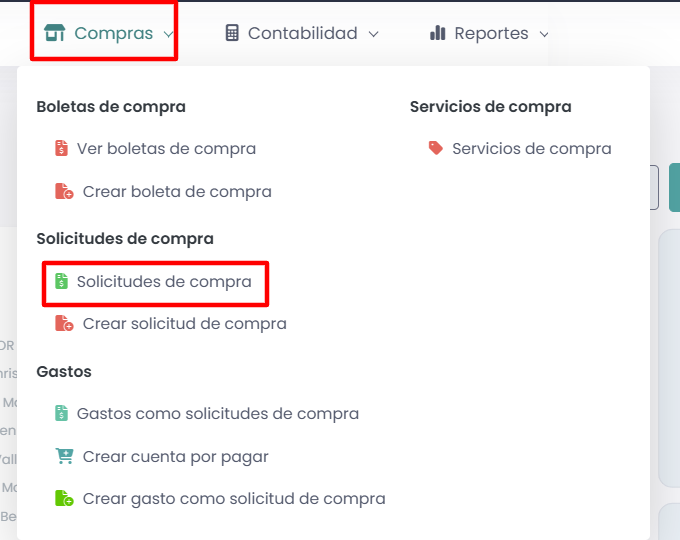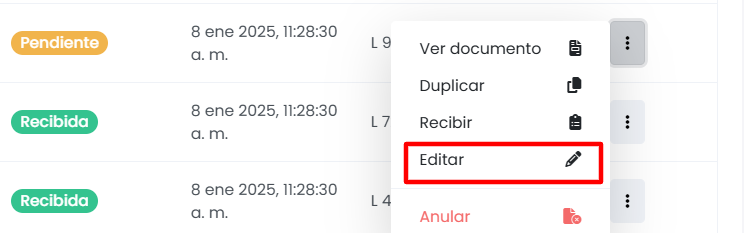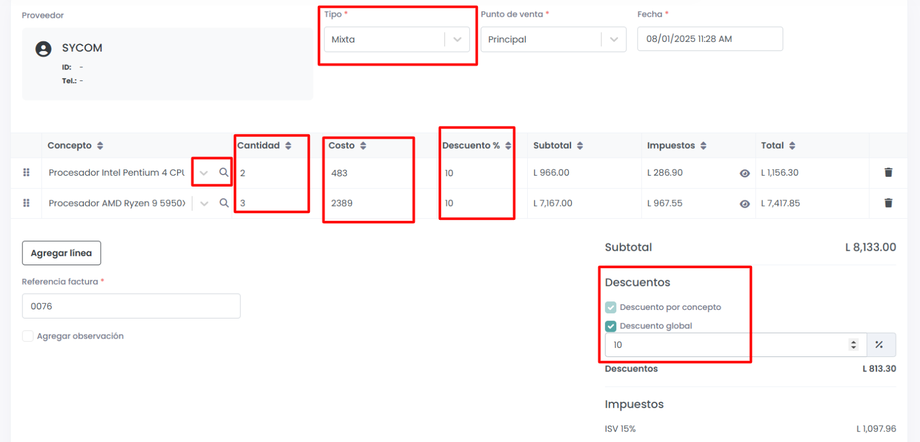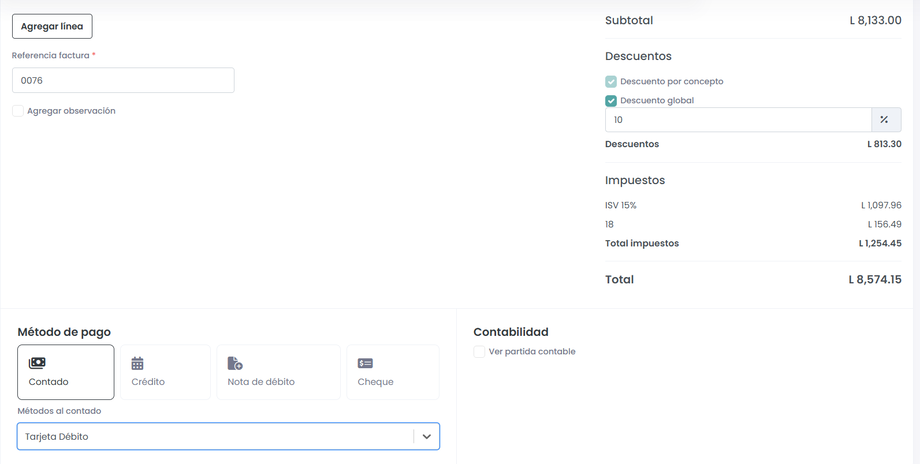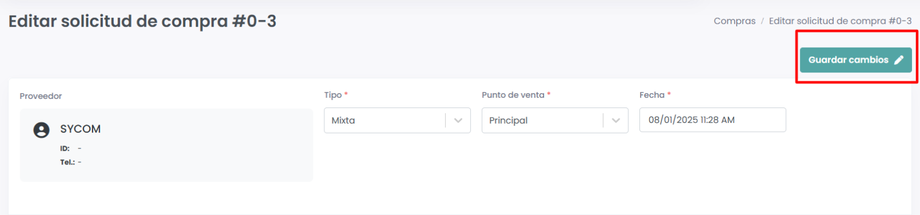Para editar una solicitud de compra debemos de seguir los siguientes pasos:
Notas: En una solicitud de compra no podremos editar el Proveedor asignado a esta solicitud.
Si desea saber como crear una solicitud de compra, puede visitar la siguiente guía: Solicitud de compra.
- Ingresaremos al módulo de Compras → Solicitudes de compra
Nota: En caso de tener más de un punto de venta, elegir desde donde se encuentra registrada la solicitud.
Cuando se despliegue la pantalla se nos mostrará las solicitudes, podemos buscar en específico en el apartado de la fecha de emisión, ya vista la solicitud nos desplazaremos a los tres puntitos y daremos clic en editar.
Una vez elegida la solicitud de compra que deseamos, aparecerá el detalle de la solicitud de compra, los datos de nuestro proveedor y podremos modificar los siguientes datos:
- Tipo: Modo de impuesto por compra (Mixta, Exenta o Exonerada)
- Productos o servicios: Agregar o eliminar producto según se requiera para la edición de la solicitud, además de editar los datos como ser: cantidad, costo y descuento.
- Si se desea aplicar descuento a todos los ítems, hacemos clic en el botón de Descuento Global.
- También se nos dará un desglose de los precios e impuestos que incluye la compra en la parte inferior derecha. Luego agregamos nuestro método de pago que hasta al final todo.
- Finalmente, daremos clic en el botón de Guardar Cambios que está en la parte superior.
- Es así como finalizamos la edición de una solicitud de compra.